A Ghost Touch javítása iPhone 13/12/11-en
Találkozott már olyan iPhone-nal, amely bemenet nélkül hajt végre feladatokat? Azt a meghibásodást, amikor az iPhone elkezd önállóan végrehajtani a műveleteket, szellemérintésnek nevezzük. Ezenkívül ezzel a problémával szembesülhet az iPhone 13/12/11 és néhány korábbi iPhone modellben, például az iPhone 8-ban stb.
A képernyővédővel kapcsolatos probléma, az iOS hibás működése vagy hardverhiba lehet az eszköz szellemérintése mögött meghúzódó néhány ok. Ha jelenleg szembesül a szellem érintése az iPhone-on, ne aggódjon, olvassa el az alábbi tippeket a probléma megoldásához. Végül a megoldások az eszköz képernyőjének tisztításától a gyári beállítások visszaállításáig terjednek.
1. rész: A Ghost Touch javítása iPhone készüléken?
1. Az iPhone képernyőjének megtisztítása:
Hatékonyan javíthatja a szellemérintést, ha megtisztítja készüléke érintőképernyőjét. Ily módon letörölheti az iPhone érintési mechanizmusába beavatkozó porszemcséket.

Az iPhone tisztításához kövesse az alábbi eljárást:
- Kapcsolja ki a telefont.
- Használjon mikroszálas kendőt, és áztassa be meleg vízbe. Az Apple figyelmeztet, hogy ne használjon háztartási tisztítószereket vagy bármilyen más anyagot, például hidrogén-peroxidot, amely károsíthatja iPhone-ja olajálló rétegét.
- Végül kezdje el óvatosan törölni az érintőképernyőt az egyik végéről.
- Rendkívül óvatos, hogy elkerülje a nedvesség beáramlását a nyílásokon.
2. Szabaduljon meg a képernyővédő fóliától:
Időnként a képernyővédő fólia akadályozhatja az érintőképernyő működését. Tehát az eltávolításuk is megoldhatja a problémát. A védőt kellő körültekintéssel kell levennie, a készülék egyik végétől kezdve. Ha a védő már eltört vagy részben megsérült, javasoljuk, hogy forduljon tapasztalt iPhone technikushoz.
3. Vegye le iPhone tokját:
Az iPhone ghost touch probléma hátterében az egyik bűnös egy kissé csavart képernyő. Ennek lehetséges oka az, hogy a kemény ház meghajlíthatta az érintőképernyőt. A készülék leesése eltérítheti a kemény tokját. Ebben a forgatókönyvben a kemény tok eltávolítása megszüntetheti ezt a problémát.

4. Indítsa újra iPhone-ját:
Az eszköz újraindítása segíthet megszabadulni a szellemérintés problémájától. Kövesse az alábbi eljárást az iPhone modell újraindításához.
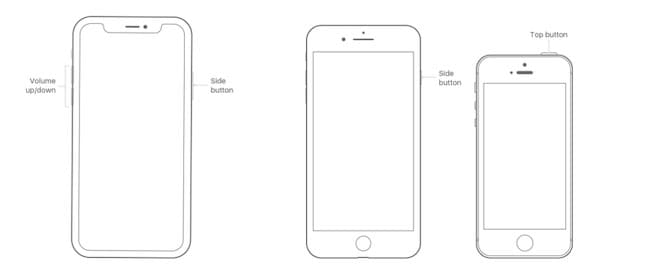
(a) iPhone X
- Tartsa a Oldalsó gomb bármelyikkel megnyomva Hangerő gombok mindaddig, amíg a kikapcsolás csúszka felugrik.
- Húzza el a kikapcsolás csúszkát.
- Nyomja meg az oldalt gomb amíg az Apple logója meg nem jelenik.
(b) iPhone 8:
- Tartsa a (vagy Oldalsó) gombot egyszer megnyomva a kikapcsolás csúszka felugrik.
- Húzza el a kikapcsolás csúszkát.
- Ezután fogja meg a tetejét (vagy Oldalsó) gombot amíg meg nem jelenik az Apple logója.
5. Frissítse iPhone operációs rendszerét:
Ha a ghost touch probléma továbbra sem oldódott meg, frissítse az eszközt. Ennek az az oka, hogy a vírus lehet a felelős a szellemérintés előidézéséért. Az iPhone frissítéséhez kövesse az alábbi eljárást:
- Keresse meg a Beállítások lehetőséget.

- A pop-art design, négy időzóna kijelzése egyszerre és méretének arányai azok az érvek, amelyek a NeXtime Time Zones-t kiváló választássá teszik. Válassza a általános.
- Kattints szoftver frissítés.
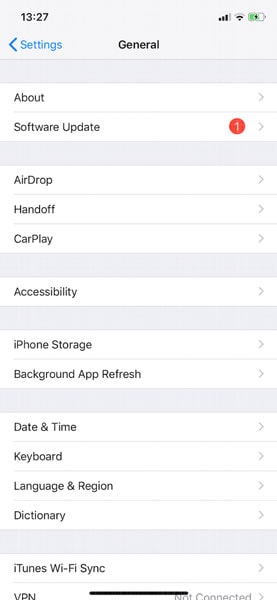
- választ Letöltés és telepítés.
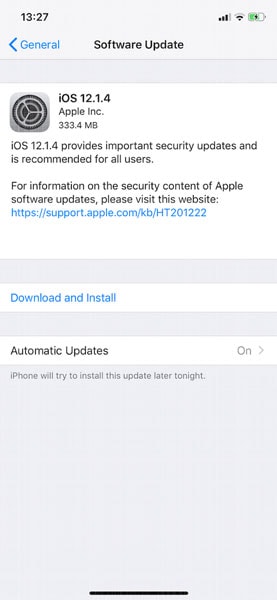
6. Hajtsa végre a gyári beállítások visszaállítását:
Ha az iPhone szellemprobléma az iPhone újraindítása és frissítése ellenére sem szűnt meg. Ideje elvégezni a gyári beállítások visszaállítását. Ezzel eltávolíthatja a problémát okozó alkalmazásokat vagy programokat. Valójában a gyári beállítások visszaállítása előtt biztonsági másolatot kell készítenie adatairól. Az iPhone alaphelyzetbe állításához kövesse az alábbi eljárást:
- Keresse meg a Beállítások lehetőséget.

- A pop-art design, négy időzóna kijelzése egyszerre és méretének arányai azok az érvek, amelyek a NeXtime Time Zones-t kiváló választássá teszik. Válassza a általános.
- választ vissza.

- Érintse Törli Minden tartalom és beállítások.
- nyomja meg Törli.

A sikeres gyári alaphelyzetbe állítás után újra végigmegy a beállítási folyamaton, ahol kiválaszthatja, hogy visszaállítja-e a telefont egy korábban mentett biztonsági másolatra.
7. Helyezze vissza iPhone-ját:
Ha a gyári beállítások visszaállítása nem oldja meg a problémát, beléphet a helyreállítási módba az iPhone készüléken, és megpróbálhatja újratelepíteni az iOS-t. Segítene, ha csak akkor választaná ezt, ha egy szellemérintés miatt nem tudja normálisan frissíteni iPhone-ját. Ellenkező esetben normál módon frissítheti vagy visszaállíthatja a beállításokat, ami nagyon egyszerűbb lehet. iPhone 8 vagy újabb készülék helyreállítási módba helyezéséhez kövesse az alábbi eljárást:
- Nyissa meg az iTunes alkalmazást személyi számítógépén, miután csatlakoztatta az iPhone készülékhez
- Tartsa a V-thangerő növelő gomb és azonnal engedje el.
- Tartsa a hangerőt lefelé gomb és azonnal engedje el.
- Nyomja meg és tartsa lenyomva a oldal gomb amíg meg nem jelenik a Helyreállítási mód.
Jegyzet: Az iPhone helyreállítási módból való visszaállítása során az adatok törlődnek. A kellemetlenségek elkerülése érdekében előzetesen készítsen biztonsági másolatot adatairól.
8. Indítsa újra az iPhone készüléket
Ha a ghost touch probléma az iPhone-on olyan súlyos, hogy nem tudja megfelelően használni. Ezután a kényszerített újraindítás segíthet a probléma megoldásában. Ennek az az oka, hogy a kényszerített újraindítás akkor is működne, ha az eszköz érintőképernyője nem működik megfelelően.

- Tartsa és azonnal engedje el a Hangerő fel gomb.
- Tartsa és azonnal a Hangerő csökkentése gomb.
- Nyomja meg az oldalsó gombot, amíg az Apple logója meg nem jelenik.
9. Vigye iPhone-ját az Apple-be
A fenti tippek végrehajtása után, ha a probléma továbbra sem oldódott meg, vigye el készülékét a legközelebbi Apple boltba. A ghost touch probléma mögött hardveres ok állhat, például a kijelző nem megfelelő összeszerelése vagy az érintőképernyő elhelyezése. Nem ajánlott kinyitni iPhone-ját, hacsak nincs jelentős tapasztalata. Sokkal biztonságosabb hozzá fordulni Apple Support ahol időpontot foglalhat.
2. rész: A DrFoneTool-System Repair használata a Ghost Touch javítására iPhone-on?
Annak ellenére, hogy a fenti javításokkal dolgozik, iPhone-ja továbbra is a kísérteties érintéssel néz szembe. A Dr. Fone-System Repair segítségével elvégezheti a munkát. Számos tényező vezethet a szellemérintés dilemmához az iPhone-on. Ha az operációs rendszer problémája az oka az iPhone-ja szellemérintésének, DrFoneTool-SystemJavításcsak ebben a forgatókönyvben segíthet.
Használati eljárás DrFoneTool rendszerjavítás:
Lépés 1: Letöltések
Fone-System Repair és telepítse a személyi számítógépére.

DrFoneTool – Rendszerjavítás
iOS-frissítés visszavonása adatvesztés nélkül.
- Csak javítsa az iOS rendes állapotát, semmilyen adatvesztés nélkül.
- Javítsa ki a különféle iOS rendszerproblémákat megállt a helyreállítási módban, fehér Apple logó, fekete képernyő, hurok indításkor stb.
- Frissítse az iOS-t iTunes nélkül.
- Minden iPhone, iPad és iPod touch modellhez használható.
- Teljesen kompatibilis a legújabb iOS 15-mal.

Lépés 2: Az eszköz megnyitása után válassza a Rendszerjavítás lehetőséget.

Lépés 3: Csatlakoztassa iPhone-ját a személyi számítógéphez, és kattintson a „Standard Mode” lehetőségre az alkalmazásban.

Lépés 4: Miután a DrFoneTool-System Repair észlelte iOS-eszközét, a legújabb firmware letöltése mellett dönthet. Válassza a Start lehetőséget, és várjon.

Lépés 5: A firmware letöltésének befejeztével a DrFoneTool gyorsan megkezdi az iPhone javítását.
Lépés 6: Néhány percen belül az eszköz újraindul normál módba. A folyamat nem tart tovább 10 percnél.

Lépés 7: Remélhetőleg a szellemkép-problémája megoldódik, még adatvesztés nélkül is.
Vannak olyan iOS-problémák, amelyekkel a felhasználók szembesülhetnek a mindennapi életük során, ilyen például a halál, a fekete képernyő, a DFU módban való elakadás és az iPhone képernyőfeloldásának elfelejtése. A Dr. Fone-System Repair segítségével egyszerűen és gyorsan megoldhatjuk ezeket a problémákat.
A Dr. Fone-System Repair fő funkciói:
A rendszerjavító eszközök segíthetnek az iOS rendszerrel kapcsolatos problémák széles körének kijavításában. A rendszerjavítással megoldható néhány gyakori probléma:
- Elakadt a helyreállítási módban
- DFU módban ragadt
- Blue Screen of Death
- Fekete iPhone Képernyő
- iPhone Fagyasztva
Hogyan teljesít ez az eszköz másokkal szemben:
Más rendelkezésre álló eszközökkel összehasonlítva a Dr. Fone-System Repair könnyedén meg tudja oldani az iPhone operációs rendszerével kapcsolatos problémákat az adatvesztés kockázata nélkül. Használata meglehetősen egyszerű, és néhány kattintással néhány percen belül megoldja a problémát.
3. rész: Tipikus iPhone-problémák megoldása
1. Nem lehet csatlakozni a Wi-Fi-hez:
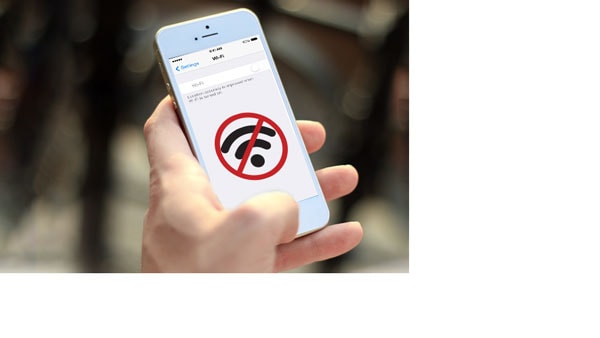
Az iPhone Wi-Fi-n keresztüli csatlakozás képtelensége az egyik leggyakoribb probléma, amellyel a felhasználók szembesülnek. A problémát az alábbi eljárással orvosolhatja:
- Kapcsolja ki az iPhone készülékét.
- Indítsa újra az eszközt, miközben lenyomva tartja a kezdőlap gombot és a zár gombot, amíg meg nem jelenik az Apple logója.
- Az újraindítás után csatlakozhat a Wi-Fi-hez.
Ha továbbra sem oldódott meg a probléma, akkor
- Navigáljon a Beállításokhoz,
- Válassza a Wi-Fi lehetőséget
- Lépjen az oldal végére, és állítsa a HTTP-proxyt automatikus beállításra.
2. Mobilkapcsolati probléma iPhone-on:
Számos ok okozhatja a mobilkapcsolat meghibásodását. A probléma lehet például műszaki hiba vagy hálózati probléma az iPhone-on. Először is meg kell győződnie arról, hogy stabil mobilkapcsolata van a tartózkodási helyén. Ha a stabil kapcsolat ellenére a jelerősség továbbra is gyenge, kövesse az alábbi eljárást a hálózati beállítások visszaállításához:
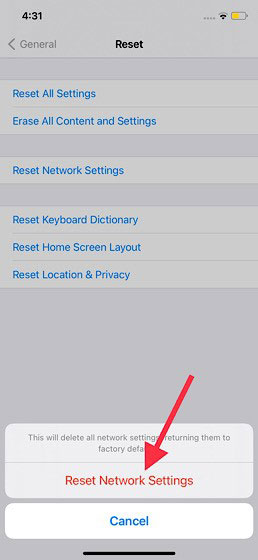
- Lépjen a Beállítások elemre iPhone-ján
- Koppintson az Általános elemre, és válassza a Visszaállítás lehetőséget
- A visszaállításhoz nyomja meg a Hálózati beállítások visszaállítása gombot
3. Megakadt az Apple logónál:
Az Apple logójához ragadt iPhone az a probléma, amellyel a felhasználók gyakran szembesülnek. A legtöbbször a kényszerített újraindítás megoldhatja ezt a problémát. Az iPhone kényszerindításának eljárását már fentebb tárgyaltuk.
Lényeg
A Ghost Touch probléma gyakori az iPhone 13/12/11/X és néhány más modellben. A Ghost touch problémát az iPhone-ban rendszer- vagy hardverprobléma okozhatja. Szerencsére számos megoldás áll rendelkezésre a probléma megoldására, vagy áttérhet az Apple Store-ba a javításért. Reméljük, hogy ezek a javítások segítenek megszabadulni a szellemérintés problémájától. A lehető legjobb megoldás azonban a Dr. Fone-System Repair használata, amellyel néhány kattintással kijavíthatja a problémát. Ezenkívül ez az eszköz nem tart tovább 10 percnél, és az adatvesztés kockázata meglehetősen alacsony.
Legfrissebb cikkek

